Переход на новый домен – это важный этап в развитии сайта. Однако, перенос веб-ресурса может стать непростой задачей, особенно если вы используете систему управления контентом Bitrix. В этой статье мы расскажем вам, как правильно перенести ваш сайт на новый домен в Bitrix. С помощью нашей подробной инструкции вы сможете избежать ошибок и проблем, связанных с переносом сайта.
Первым шагом перед переносом сайта на другой домен является подготовка. Важно оценить все последствия этого шага и предвидеть возможные проблемы. Рекомендуется создать резервную копию сайта, чтобы в случае чего вернуться к предыдущему состоянию.
Затем необходимо проверить настройки домена, к которому планируется перенести ваш сайт. Убедитесь, что у вас есть все необходимые права доступа и возможность управления DNS-записями. Настройте сервер для нового домена и установите SSL-сертификат, если необходимо.
- Подготовка к переносу
- 1. Создание резервной копии
- 2. Проверка совместимости
- 3. Подготовка нового сервера
- Создание резервной копии сайта
- 1. Войдите в административную панель
- 2. Перейдите в модуль «Резервное копирование»
- 3. Создайте новую резервную копию
- Проверка совместимости между доменами
- 1. Проверьте DNS-настройки
- 2. Проверьте SSL-сертификаты
- 3. Проверьте конфигурацию сервера
- Перенос сайта
- 1. Создайте резервную копию сайта
- 2. Подготовьте новый домен
- 3. Настройте новый сайт в Bitrix
- 4. Экспортируйте данные старого сайта
- 5. Импортируйте данные на новый сайт
- 6. Обновите ссылки и настройки
- Приобретение нового домена
- Вопрос-ответ:
- Какую платформу можно использовать для переноса сайта на другой домен в Bitrix?
- Какие действия нужно выполнить перед переносом сайта на другой домен в Bitrix?
- Каким образом можно переместить сайт на другой домен в Bitrix?
- Какие проблемы могут возникнуть при переносе сайта на другой домен в Bitrix?
- Как проверить работоспособность сайта после переноса на другой домен в Bitrix?
Подготовка к переносу
Перенос сайта на другой домен в Bitrix требует некоторой подготовки. Прежде чем приступить к процедуре переноса, необходимо выполнить следующие шаги:
1. Создание резервной копии
Перед переносом сайта рекомендуется сделать полную резервную копию сайта и базы данных. Для создания резервной копии в Bitrix необходимо:
- Зайти в административную панель сайта;
- Перейти на страницу «Настройки» -> «Системные настройки» -> «Резервное копирование»;
- Выбрать все компоненты и настроить параметры резервного копирования;
- Нажать кнопку «Создать резервную копию» и дождаться завершения операции.
2. Проверка совместимости
Перед переносом сайта на новый домен необходимо убедиться, что версия Bitrix на новом сервере совместима со старой версией сайта. Для этого необходимо:
- Проверить требования к версиям Bitrix на официальном сайте;
- Связаться с хостинг-провайдером и уточнить, какие версии Bitrix поддерживаются на их серверах;
- Убедиться, что новый сервер соответствует всем требованиям Bitrix.
3. Подготовка нового сервера
Перед переносом сайта необходимо подготовить новый сервер для его приема. В частности, следует:
- Установить и настроить требуемую версию Bitrix;
- Создать базу данных и пользователя, а также предоставить им необходимые права доступа;
- Сконфигурировать веб-сервер, чтобы он правильно обрабатывал запросы к новому домену;
- Установить необходимые расширения PHP и модули для работы сайта;
- Проверить, что новый сервер работает корректно и доступен из интернета.
После выполнения этих шагов сайт будет готов к переносу на новый домен в Bitrix.
Создание резервной копии сайта
Перед переносом сайта на другой домен в Bitrix необходимо создать резервную копию для сохранения всех данных и настроек. Это позволит избежать потери информации и сохранить рабочую версию сайта на случай возникновения проблем.
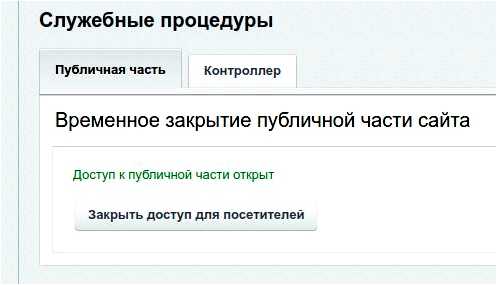
Для создания резервной копии сайта в Bitrix необходимо выполнить следующие шаги:
1. Войдите в административную панель
Введите логин и пароль администратора, чтобы получить доступ к административной панели сайта.
2. Перейдите в модуль «Резервное копирование»
В верхнем меню административной панели найдите раздел «Сервисы» и выберите в нем «Резервное копирование».
3. Создайте новую резервную копию
На странице «Резервное копирование» нажмите кнопку «Создать резервную копию». Затем выберите директории и файлы сайта, которые вы хотите включить в резервную копию, и укажите место сохранения файла с резервной копией.
Убедитесь, что вы выбрали все необходимые компоненты, файлы и базу данных, чтобы исключить возможные проблемы при переносе сайта на другой домен.
После настройки параметров резервного копирования нажмите кнопку «Создать резервную копию», чтобы начать процесс создания копии сайта.
После успешного создания резервной копии вы сможете скачать ее и сохранить на своем компьютере либо на внешнем носителе данных.
Теперь у вас есть резервная копия сайта, на случай если что-то пойдет не так в процессе переноса на другой домен в Bitrix. Это поможет сохранить все данные и настройки, чтобы быстро восстановить работоспособность сайта.
Проверка совместимости между доменами
Перед тем, как перенести сайт на новый домен, важно проверить совместимость между старым и новым доменами. Это позволит убедиться, что перенос пройдет успешно и сайт будет правильно функционировать на новом домене.
Чтобы проверить совместимость, следуйте этим шагам:
1. Проверьте DNS-настройки
Убедитесь, что DNS-настройки нового домена настроены правильно. Проверьте, что A-запись нового домена указывает на IP-адрес сервера, где будет размещен сайт. Также удостоверьтесь, что MX-запись нового домена указывает на правильный почтовый сервер.
2. Проверьте SSL-сертификаты
Если сайт использует SSL-сертификаты для защиты соединения, убедитесь, что SSL-сертификаты на новом домене настроены корректно. Проверьте, что сертификаты установлены и действительны для нового домена.
3. Проверьте конфигурацию сервера
Проверьте, что конфигурация веб-сервера настроена правильно для нового домена. Убедитесь, что все необходимые модули и настройки активированы. Также проверьте правильность путей к файлам и директориям на сервере.
Перенос сайта
1. Создайте резервную копию сайта
Перед переносом сайта всегда рекомендуется создать резервную копию данных. Это позволит вам вернуться к предыдущему состоянию сайта в случае каких-либо проблем.
2. Подготовьте новый домен
Перед переносом сайта на новый домен необходимо подготовить сам домен и настроить его на работу с платформой Bitrix. Обратитесь к провайдеру, чтобы получить необходимые DNS-настройки и привязать новый домен к вашему аккаунту.
3. Настройте новый сайт в Bitrix
В административной панели Bitrix создайте новый сайт. Укажите новый домен и наполните его необходимыми данными.
4. Экспортируйте данные старого сайта
В административной панели Bitrix экспортируйте данные старого сайта, включая страницы, разделы, элементы и другие элементы контента. Сохраните файл экспорта на вашем компьютере.
5. Импортируйте данные на новый сайт
На новом сайте в административной панели Bitrix импортируйте данные, которые были экспортированы со старого сайта. Восстановите все страницы, разделы, элементы и другие элементы контента.
6. Обновите ссылки и настройки
После импорта данных обновите ссылки и настройки веб-сайта в соответствии с новым доменом. Измените настройки URL и проверьте правильность отображения сайта на новом домене.
После выполнения всех этих шагов сайт должен быть успешно перенесен на новый домен в Bitrix. Проверьте его работоспособность и убедитесь, что все функциональные возможности сохранены.
Приобретение нового домена
Перенос сайта на другой домен в Bitrix начинается с приобретения нового домена. Для этого необходимо выполнить следующие шаги:
- Выберите и зарегистрируйте доменное имя у регистратора доменов. При выборе нового домена учитывайте особенности вашего проекта и целевой аудитории.
- Уточните требования вашего хостинг-провайдера к настройкам DNS. Приобретение домена может потребовать указания конкретных серверов имён или настройки DNS-записей.
- Настройте DNS-записи нового домена в панели управления вашего хостинг-провайдера. Обычно это делается через раздел «Управление доменами» или «DNS-зоны». В зависимости от требований хостинг-провайдера, добавьте A-записи или CNAME-записи, указывающие на IP-адрес вашего сервера.
- Дождитесь полной пропагации DNS-записей. Процесс пропагации может занять несколько часов и варьируется в зависимости от регистратора и вашего интернет-провайдера.
- Теперь, когда новый домен приобретен и DNS-записи настроены, вы можете приступить к переносу сайта на новый домен в Bitrix. Не забудьте сохранить данные на старом домене и сделать резервную копию сайта перед переносом для предотвращения потери данных.
При приобретении нового домена важно уделить внимание правильной настройке DNS-записей и дождаться полной пропагации, чтобы новый домен стал полностью доступен для посетителей. Только после этого можно приступать к переносу сайта на новый домен в Bitrix.
Вопрос-ответ:
Какую платформу можно использовать для переноса сайта на другой домен в Bitrix?
Для переноса сайта на другой домен в Bitrix можно использовать платформу Bitrix Site Manager.
Какие действия нужно выполнить перед переносом сайта на другой домен в Bitrix?
Перед переносом сайта на другой домен в Bitrix необходимо создать резервную копию базы данных и файлов сайта. Также стоит проверить, что на новом домене установлен и настроен Bitrix Site Manager.
Каким образом можно переместить сайт на другой домен в Bitrix?
Для перемещения сайта на другой домен в Bitrix нужно скопировать файлы сайта на новый домен, затем настроить подключение к базе данных и изменить настройки сайта. Также стоит обновить ссылки на новый домен в базе данных и файлах сайта.
Какие проблемы могут возникнуть при переносе сайта на другой домен в Bitrix?
При переносе сайта на другой домен в Bitrix могут возникнуть проблемы с отображением изображений, ссылками и другими ресурсами, которые могут быть привязаны к старому домену. Также могут возникнуть проблемы с настройками перенаправления и SSL-сертификатом.
Как проверить работоспособность сайта после переноса на другой домен в Bitrix?
После переноса сайта на другой домен в Bitrix нужно проверить его работоспособность, перейдя по новому домену и проверив работу всех функций и разделов сайта. Также стоит провести тестирование форм обратной связи и других интерактивных элементов.







